Chrome OS Linux im Test: Release Candidate ausprobiert
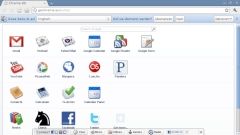 Startseite des Chrome-Browsers
Startseite des Chrome-Browsers
Screenshot: teltarif.de
Bei dem Betriebssystem Chrome OS Linux handelt es sich um ein Linux-System, das
wie Googles neues Betriebssystem Chrome OS
rund um den Webbrowser Chrome gebaut
wurde und die Anwender mit ganz neuen "Surf-Erfahrungen" verwöhnen soll. Als
Mindestvoraussetzungen nennen die Entwickler ein System mit einem X86-kompatiblen
Prozessor (ab Pentium), 256 MB RAM und 1 GB Festplattenspeicher. Die
moderaten Hardware-Anforderungen lassen vermuten, dass das System auch für
ältere Rechner geeignet ist. Mobicroco hat den
aktuellen Release Candidate getestet, der in Form eines Live-CD-Abbildes oder
als USB-Disk-Image zum Download angeboten wird.
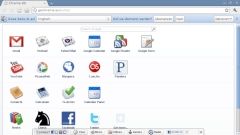 Startseite des Chrome-Browsers
Startseite des Chrome-Browsers
Screenshot: teltarif.de
Die Chrome-OS-Abbilder werden bei Easy Share gehostet. Wer kein Kunde des
Unternehmens ist und keine diesbezüglichen Ambitionen verspürt, kann den
Download starten und sich der langsamen Leitung wegen anschließend mindestens
drei Stunden die Zeit vertreiben, bis der Download abgeschlossen ist. Das
ISO-Abbild kann dann sofort auf eine CD gebrannt werden. Wer einen USB-Stick
nutzen möchte, muss das komprimierte Tar-Archiv entpacken und anschließend auf
einen Stick übertragen. Unter Linux lässt sich Letzteres mit dem Befehl
"dd if=Chrome_OS_Linux.i686-1.1.696.raw of=/dev/sdc bs=1M" in der Konsole
erledigen. Das Abbild für USB-Sticks ist etwa 3,5 GB groß, so dass der
USB-Stick eine entsprechende Kapazität aufweisen sollte.
Mühsam: Chrome OS vom USB-Stick laufen lassen
Die USB-Variante von Chrome OS Linux kann sofort genutzt werden, ohne dass das System auf die Festplatte installiert werden muss. Das OpenSUSE-Derivat (v11.4) basiert auf einem Kernel 2.6.37.1. Als Desktop-Umgebung wird Gnome 2.32 eingesetzt. In Chrome OS ist anfangs nur eine spärliche Software-Auswahl enthalten. Dazu zählen neben dem Webbrowser Chrome die freie Office-Suite LibreOffice, der Multimessenger-Client Pidgin und der Mediaplayer Totem. Für Freunde vieler bunter Bilder sind die Bildbearbeitungssoftware Gimp und die Fotoverwaltung Picasa enthalten. Außergewöhnlich ist, dass Wine standardmäßig installiert ist. Wine ist eine Laufzeitumgebung, mit deren Hilfe sich Windows-Anwedungen unter Linux ausführen lassen.
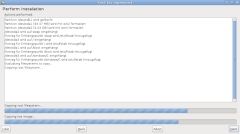 Chrome OS Installtion mit Yast
Chrome OS Installtion mit Yast
Screenshot: teltarif.de
Chrome OS ist schnell konfiguriert. Netzwerkverbindungen lassen sich mit
dem Network-Manager einrichten, für andere Aufgaben kann Yast bemüht werden,
das zentrale Administrationswerkzeug von OpenSUSE und damit auch Chrome OS. In
unserem kurzen Test stellte sich heraus, dass Chrome OS erst nach der echten
Installation wirklich Spaß macht, denn auf dem USB-Medium sträubte sich das
System gegen mehrere Aufgaben. Unter anderem weigerte sich Chrome OS
Speichermedien automatisch einzubinden, WLAN-Netze zu suchen,
den Ladestand des Akkus anzuzeigen oder Dateien
auf eingebundenen Medien abzulegen. Dazu kommt, dass USB-Speicher in der Regel
nicht die performantesten sind. Die Installation von Chrome OS gestaltet sich
dank Yast einfach, so dass sie auch von unerfahrenen Nutzern innerhalb weniger
Minuten durchgeführt werden kann.
Werbung auf dem Chrome-Desktop
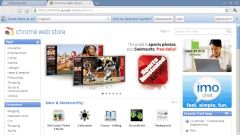 Anwendungen hält der Chrome Web Store bereit
Anwendungen hält der Chrome Web Store bereit
Screenshot: teltarif.de
Nach dem Start des Browsers Chrome landen Nutzer sofort im Chrome-OS-Desktop,
der ihnen Zugriff auf viele Web-Anwendungen bietet. Ungewohnt: Unterhalb der
Programmstarter blendet Google Werbung ein. Anwender, denen das offerierte
Angebot nicht genügt, können sich nach einem Klick auf "Get more..." im
Chrome Web Store umsehen, wo weitere Anwendungen zu
finden sind. Diese sind meist kostenlos und
lassen mit einem Klick installieren, vorausgesetzt, es liegt bereits ein
Google-Konto vor. Anschließend kann auf die "neuen" Apps zugegriffen werden,
indem ein neuer Tab geöffnet wird.
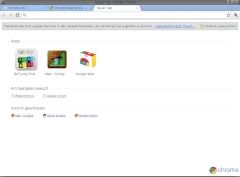 Herzstück von Chrome OS: Der Browser
Herzstück von Chrome OS: Der Browser
Screenshot: teltarif.de
Auch nach längerer Nutzung ließ sich nicht feststellen, dass Chrome OS neben
dem Browser ein erkennbares Merkmal hat, das für das System spricht. Chrome OS
bootet nicht viel schneller als vergleichbare Systeme, die Softwareauswahl auf
dem Rechner ist mittelmäßig und auch das Angebot an Webanwendungen ist nicht
wirklich berauschend. Auch wenn Installation und Einrichtung einfach sind, ist
Chrome OS nicht als sehr benutzerfreundlich zu bezeichnen. Dazu müssen zu viele
Dienste und Anwendungen nachinstalliert werden, beispielsweise der ACPI-Daemon.
Wer heiß auf den Online-Desktop ist, muss nicht Chrome OS installieren. In der
Regel sollte der Chrome-Browser reichen, in dem dann der
Chrome-OS-Desktop
aufgerufen werden kann. Chrome OS Linux hat außer Ähnlichkeiten nichts mit
Googles Chrome OS zu tun. Erste Netbooks mit Chrome OS
sollen noch im Frühjahr in den Handel kommen.